راهنمای امنیت و سازگاری وارونیس
تیم های مایکروسافت لینچین در نمونه کارها Office 365 است. این همه محصولات دیگر را با هم جمع می کند ، کاربران را به همکاری می رساند و چندین خط ارتباطی همه را از یک رابط واحد باز می کند.
در این وبلاگ ، ما تیم ها را بررسی خواهیم کرد ، در مورد قابلیت های اساسی صحبت خواهیم کرد و توضیح می دهیم چگونه می توانید امنیت و محافظت کنید.
اطلاعات بیشتر را در مشترک Microsoft و Varonis eBook ، "امنیت سایبری از داخل خارج" بخوانید.
خلاصه اجرائی:
- تیم ها کاملاً یکپارچه هستند پلت فرم ارتباطات برای Office 365
- مایکروسافت شامل تیم ها در اکثر برنامه های Office 365 است و اکنون امکان دسترسی مهمان به کانال های تیم را برای همکاری سازمانی
- Varonis مانیتور می کند. تیم ها ، Azure AD ، شیرپوینت ، Exchange آنلاین و OneDrive به شما می دهند تا آرامش خاطر و مانع از نقض اطلاعات شوند بخش:
آنچه است Microsoft Teams؟
Microsoft Teams مرکز ارتباط و همکاری خانواده محصول Microsoft Office 365 است. تیم ها بسیار شبیه به Slack هستند ، و این بسیار عمدی است. اسلک نحوه برقراری ارتباط تیم ها با یکدیگر را تغییر داد و تیم ها بر پایه آن پایه ریزی می کنند.
تیم ها برای اکثر مجوزهای Office 365 در دسترس هستند ، بنابراین می توانید آن را در محیط های شرکتی یا تجاری ، دولت فدرال و موسسات آموزشی پیدا کنید.
تیم ها "صفحه شیشه ای واحد" هستند که می توانید با همکاران خود بحث و گفتگو کنید ، مکالمات یک به یک را با چت انجام دهید ، و اسناد مشترک را مشاهده و باز کنید. در صورت نیاز می توانید مکالمه صوتی یا تصویری را با اشتراک گذاری صفحه شروع کنید.
تیم ها یک بستر محکم برای همکاری تیمی است ، برای یادگیری چگونگی استفاده و استفاده از آن ، ادامه بخوانید.
نحوه استفاده از تیم های Microsoft
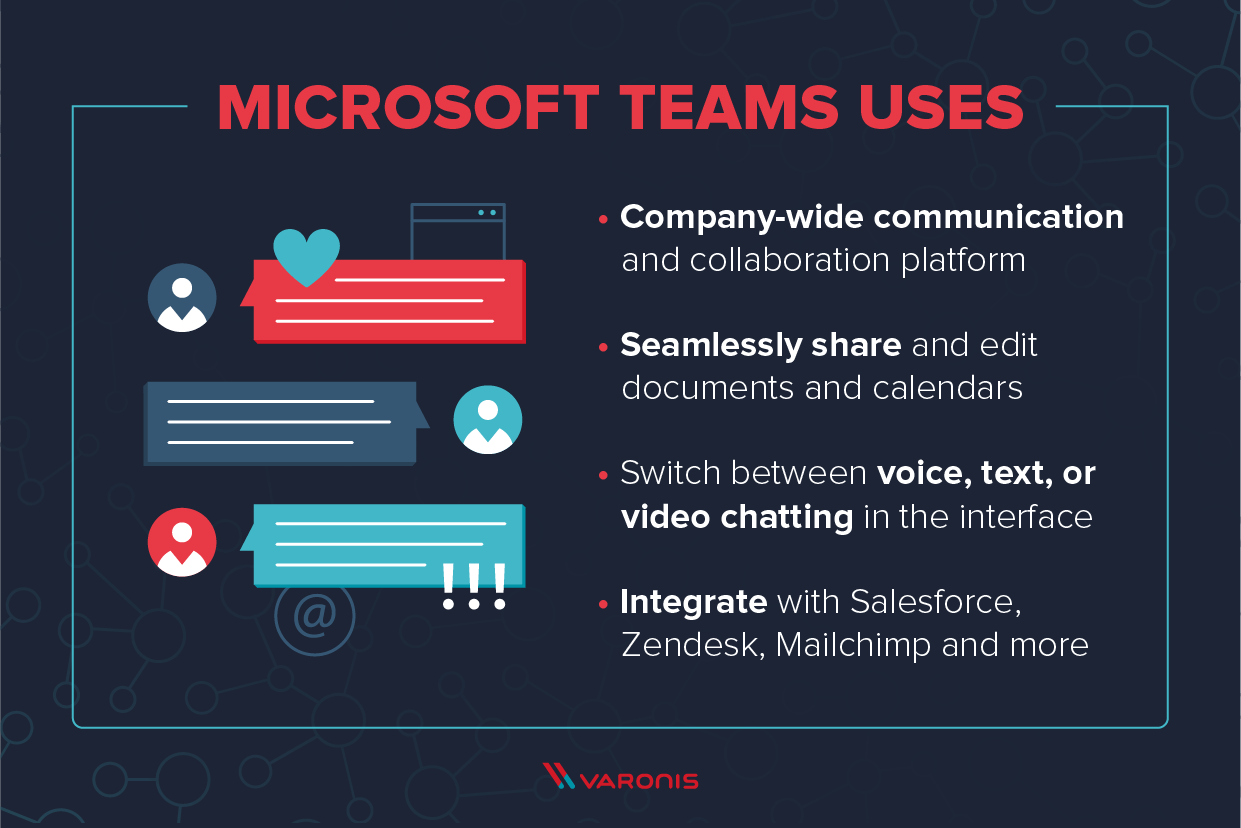
قبل از اینکه روز به روز وارد شویم ، چند چیز دیگر وجود دارد که باید بدانید که آیا تیم خود را برای سازمان خود تنظیم می کنید. هر تیمی که در Teams ایجاد می کنید ، یک سایت SharePoint ، OneNote و Office 365 را در با پسوند ایجاد می کند. شما می توانید تیم ها را به عنوان افرادی مهم برای سیستم های پشت صحنه در Office 365 تصور کنید. این همچنین به شما کمک می کند تا نحوه استفاده از تیم ها را به عنوان جلو استفاده کنید.
- چت ، ارتباطات و همکاری در سطح سازمان [19659006] یکپارچه اسناد و تقویم ها را به اشتراک بگذارید و ویرایش کنید
- ارتباط بین صدا ، متن و یا فیلم را در رابط تیم ها قرار دهید
- اتصالات اجازه می دهد تا یکپارچه سازی با Salesforce ، SuccessFactors ، Zendesk ، Mailchimp ، Evernote و موارد دیگر
هر تیم را داشته باشد. کانالهای مختلف که در آنجا می توانند مکالمه با بقیه تیم داشته باشند.
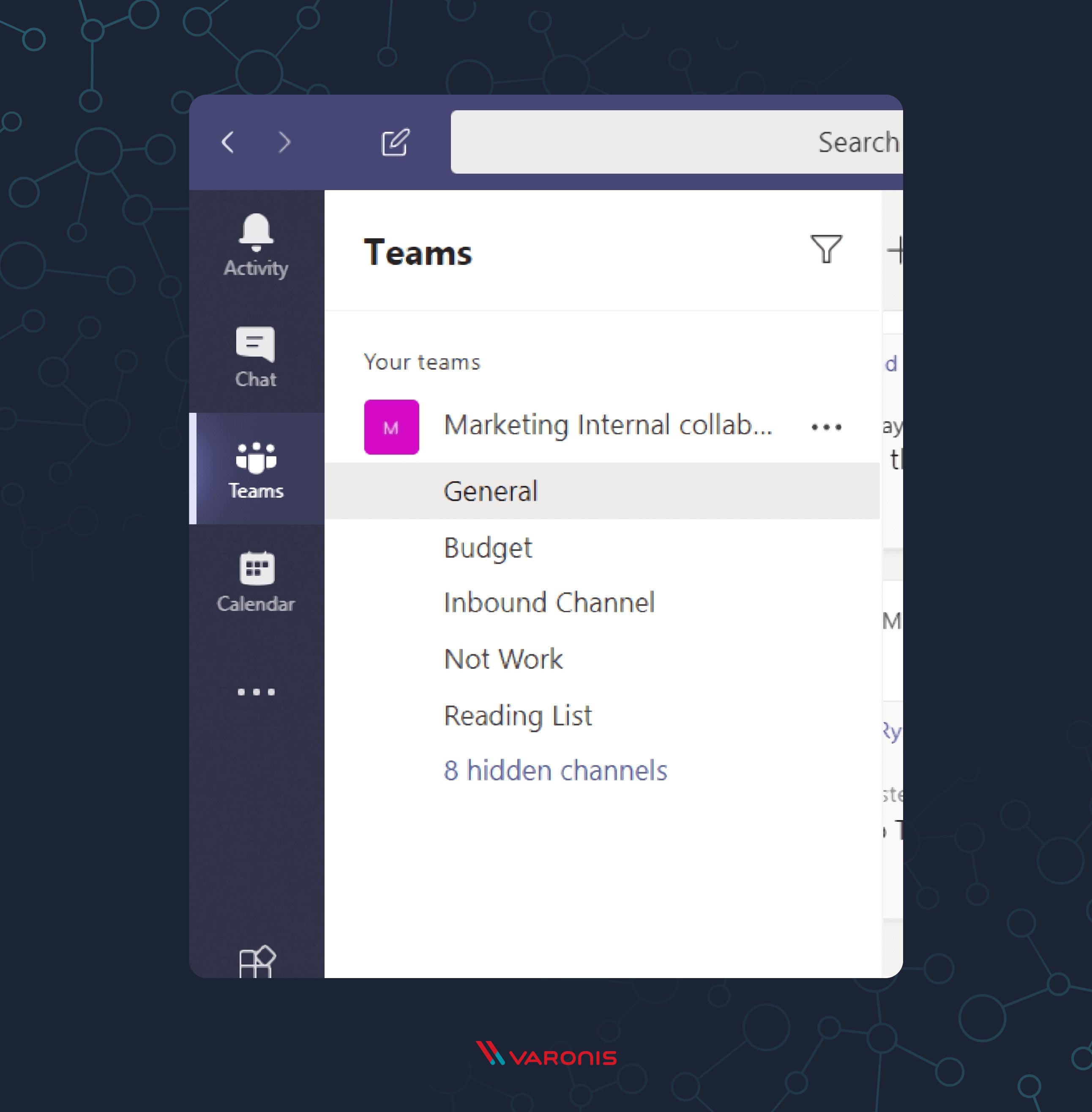
به عنوان مثال ، تیم بازاریابی ما دارای یک کانال کلی ، بودجه ، ورودی ، کار و لیست خواندن. یا آنهایی هستند که من برای نمایش انتخاب می کنم. کاربران می توانند کانالهایی را که نمی خواهند ببینند پنهان کنند. شما می توانید به کاربران اجازه دهید کانالهای جدیدی را مثل من با کانال "کار نکنند" ایجاد کنند.
هر کانال سابقه مکالمه منحصر به فردی دارد. شما می توانید ازmentions برای برجسته کردن یک پست برای کاربر استفاده کنید و تیم ها در صورت تمایل از آنها ، از سیستم اعلان داخلی Windows برای هشدارهای بازشو استفاده می کنند.
هر کانال دارای چندین زبانه است.
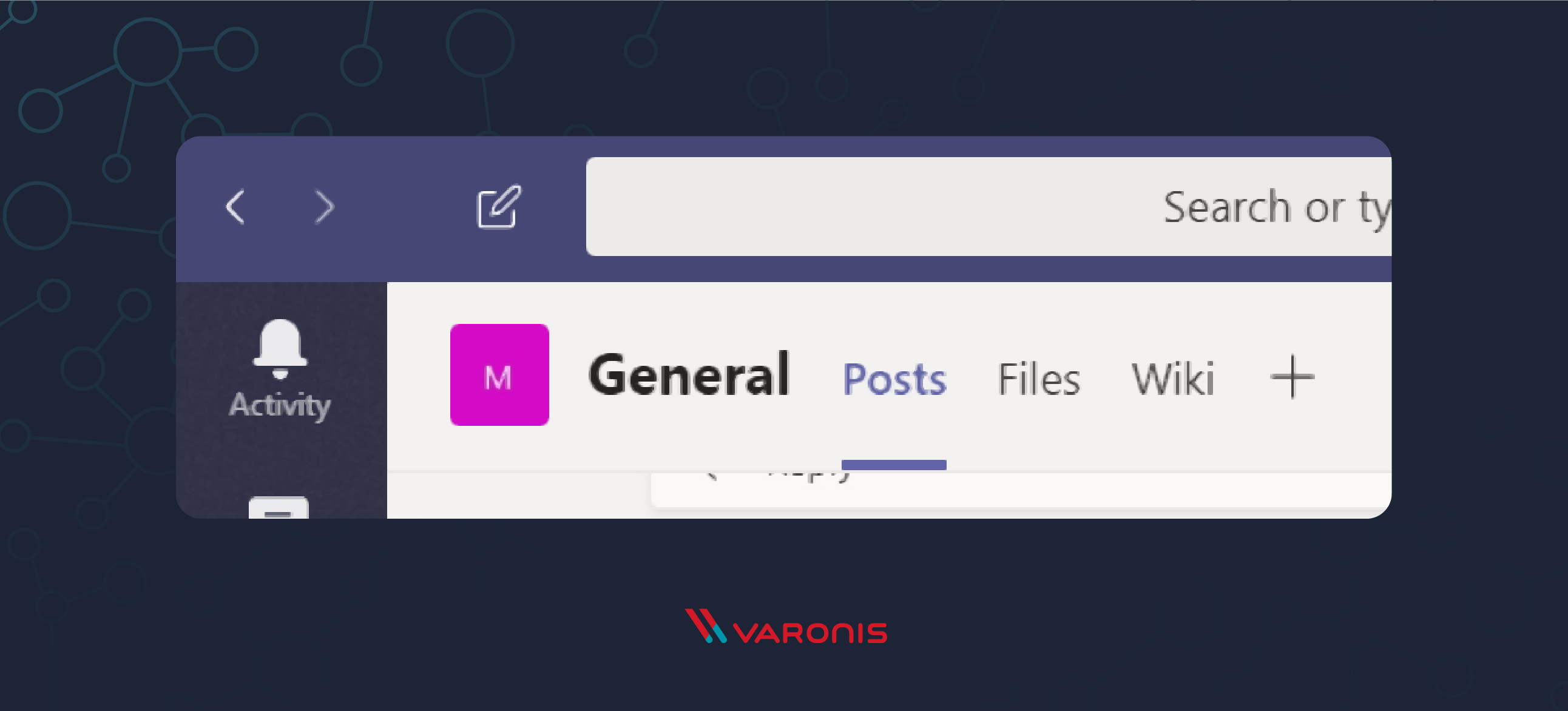
پست ها در جایی هستند که مکالمه را می بینید ، Files فهرست دایرکتوری سایت SharePoint است ، و می توانید موارد بیشتری را در موارد مناسب اضافه کنید. [19659002]
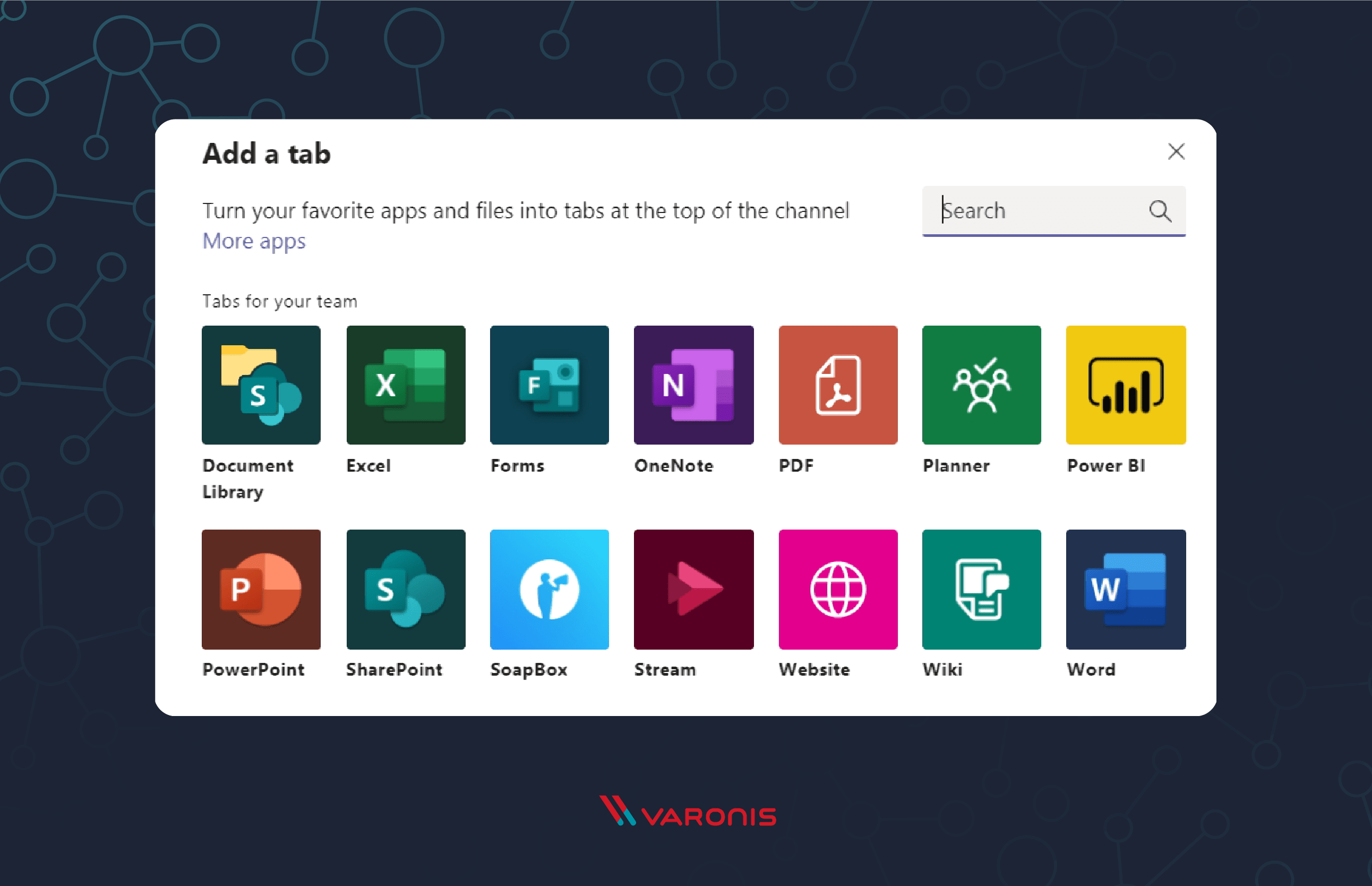
با زبانه های جدید می توانید تیم های شما را به یک مرکز ارتباطی مرکزی واقعی برای سازمان های خود تبدیل کنید. شما می توانید فیدهایی را از SalesForce ، SuccessFactors ، Zendesk و از 180 ادغام موجود در حال حاضر اضافه کنید.
پرونده ها در برگه Files به طور خودکار با بقیه تیم شما به اشتراک گذاشته می شوند. در غیر این صورت ، نمای پرونده درست مانند سایر فهرستهای Windows است. بسته به قوانین اشتراک پرونده سازمان ، می توانید پیوندهایی به این پرونده ها ایجاد کنید.
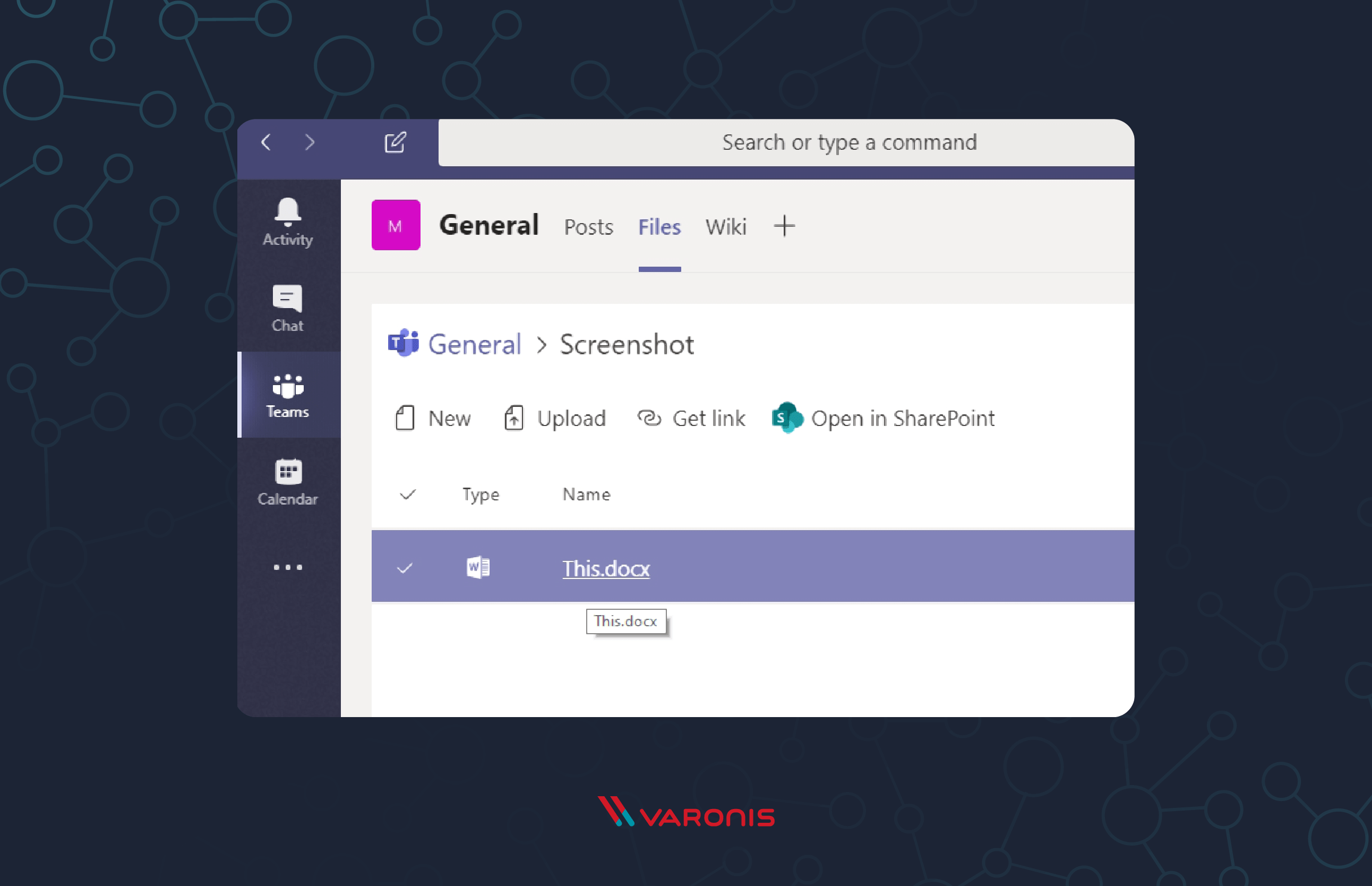
با کلیک بر روی این پرونده ، رابط ویرایش را باز می کند. در پنجره Teams ، که به شما نشان می دهد تیم ها چقدر به اکوسیستم Office 365 یکپارچه هستند. سپس می توانید پرونده را در Word باز کنید.
گزینه گپ در سمت چپ شما را به سمت گفتگوهای تک به تک یا گروهی می برد.
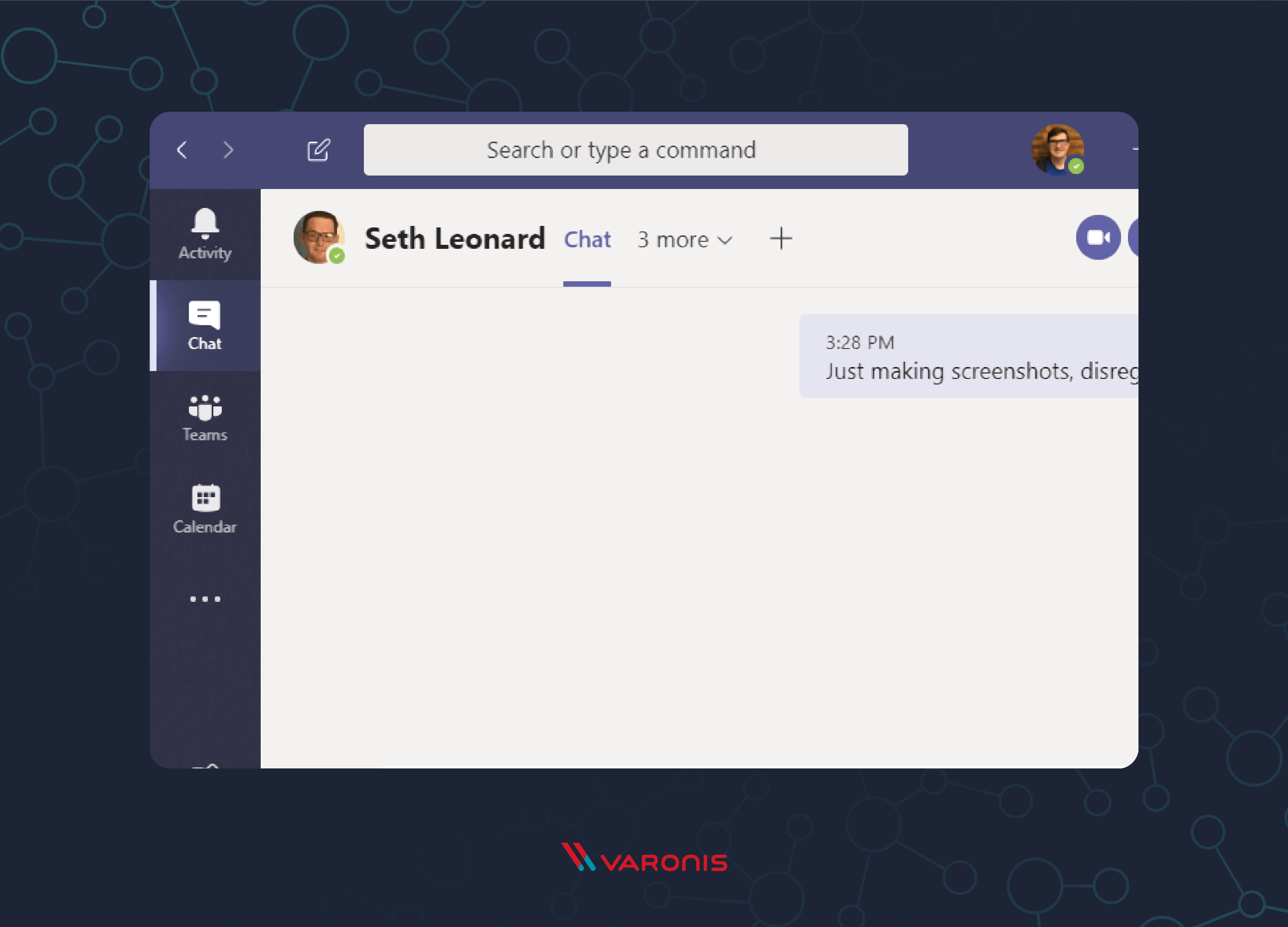
از این نمای ، می توانم گپ بزنم ، تماس بگیرم ، یک تماس ویدیویی را شروع کنم یا دسک تاپ خود را به اشتراک بگذارم. همچنین می توانم افراد دیگری را به گپ اضافه کنم و پرونده ها را بین گروه ما با تب Files به اشتراک بگذارم.
نصب
تیم ها به شما نیاز دارند که دارای یک حساب کاربری مایکروسافت و مجوز برای Office 365 باشید. با این حال ، مایکروسافت دسترسی به میهمانان تیم ها را در نوامبر 2019 منتشر کرد. اکنون کاربران تیم های دارای مجوزهای Enterprise می توانند کاربران خارجی را به کانالهای تیم خود دعوت کنند.
شما می توانید تیم ها را در اکثر دستگاهها نصب کنید. من از آن در آیفون و لپ تاپ کار خود استفاده می کنم.
برای مشتریان سازمانی که باید تیم را به کل سازمان بپیوندند ، مایکروسافت راهنماهایی را برای دنبال کردن شما در کنار هم قرار می دهد.
چگونه همکاری تیم کار می کند؟
تیم ها در هر سیستم عامل اساساً یکسان هستند. این پنج زبانه برای پیمایش و دیدن پیام ها و جلسات و موارد دیگر از این دست مهم هستند.
- فعالیت: پیام های همه کانال های شما را نشان می دهد. جدیدترین و خوانده نشده ها در بالا و به صورت جسورانه هستند.
- گپ: این برگه مکالمات گروهی شما را یک به یک یا کوچکتر نشان می دهد.
- تیم: ، شما تمام کانالهای مورد نظر خود را مشاهده می کنید ، و می توانید با یک کلیک به آن کانال بروید.
- تقویم: اگر یکپارچه سازی تقویم Outlook روشن است ، تقویم چشم انداز خود را مشاهده خواهید کرد
- تماس می گیرد: این تاریخ مکالمه صوتی است و در آنجا می توانید به پیام های صوتی گوش دهید.
مزایا و خطرات تیم های مایکروسافت
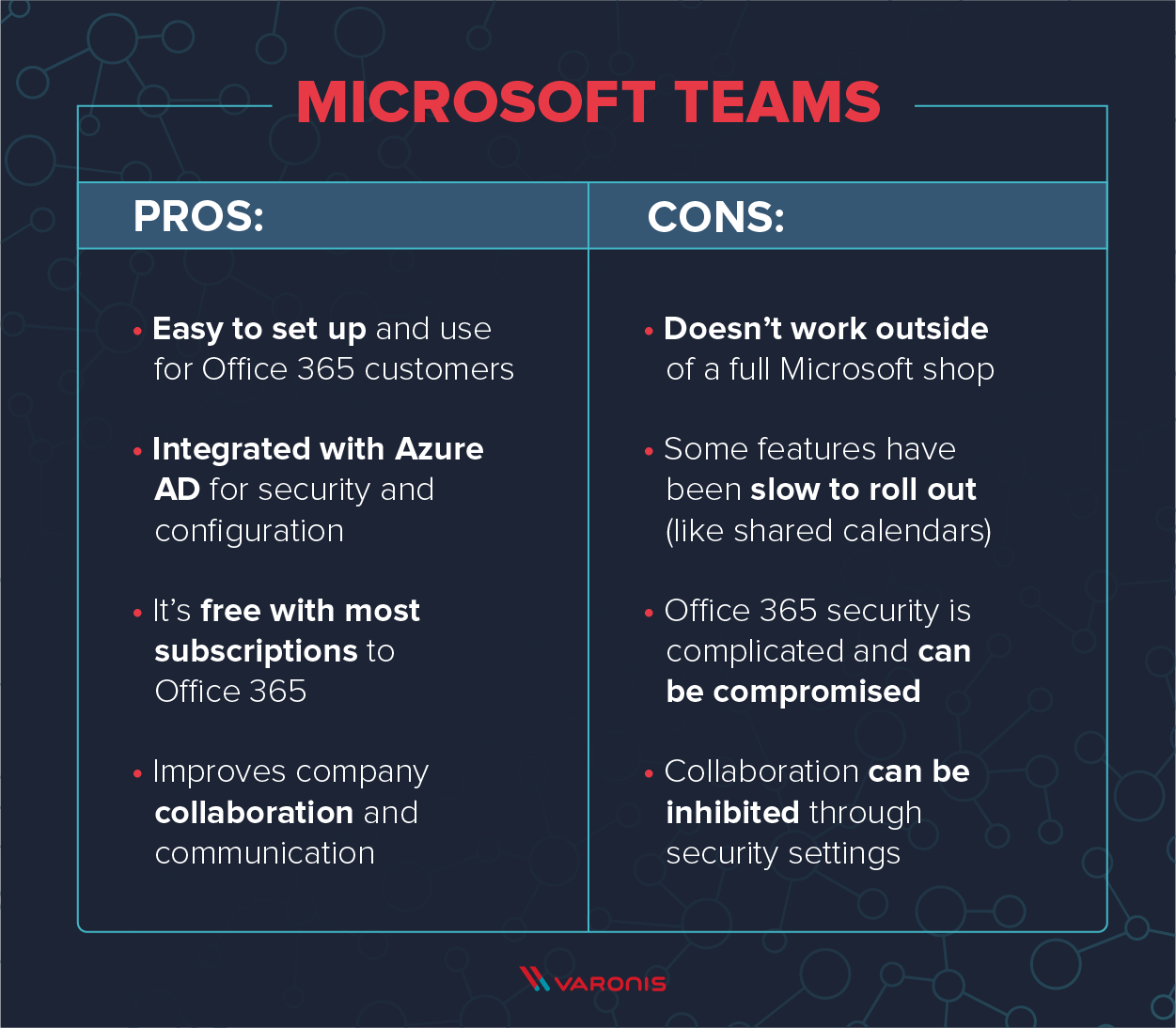
البته ، یک بستر همکاری و اشتراک گذاری قصد دارد خطر افزایش نقض داده ها را افزایش دهد. در اینجا یک سناریو برای شما وجود دارد. کاربران شما تیم را دوست دارند – عالی است. آنها تیم های بین عملکردی جدیدی ایجاد می کنند و اسناد را برای همکاری به اشتراک می گذارند و عموماً کارهای بسیار خوبی را انجام می دهند. آنها میهمانان را برای پیوستن به کانالها دعوت می کنند تا در مورد کار و ایجاد پیوندهای اشتراکی به یکدیگر بپیوندند تا هرکس بتواند در هنگام نیاز به پرونده های خود دسترسی پیدا کند.
از یک طرف ، به اشتراک گذاری آسان و همکاری آسان به نظر عالی می رسد.
از طرف دیگر – و به خصوص. برای متخصصان امنیتی در آنجا – این یک مقدار باورنکردنی از خطر جدید و آشوب آور است که به شبکه شما وارد می شود.
ما قبلاً چندین وبلاگ درباره امنیت داده ها در Office 365 نوشتیم.
جوانب مثبت و منفی تیم های مایکروسافت.
- Pro: تنظیم و استفاده از آن برای مشتریان Office 365 آسان است
- Pro: یکپارچه سازی با Azure AD برای امنیت و تنظیمات
- Pro: این برنامه با اکثر اشتراک های Office 365 رایگان است
- Pro: سازمان
- Con: در خارج از یک فروشگاه کامل مایکروسافت کار نمی کند
- Con: برخی از ویژگی ها کند شده اند (به عنوان مثال ، تقویم مشترک در تیم ها ، کانال های خصوصی امن)
- Con: Office 365 Security
- Con: ممکن است همکاری را از طریق تنظیمات امنیتی و پیکربندی مهار کند
وارونیس آفیس 365 و تیم ها را گردآوری کرد ، و ما هوشیارترین شرکتی هستیم که برای آن کار کردم. در هسته استراتژی امنیت داده های ما نظارت و تحلیل تهدیدات با وارونیس است. نظارت و نظارت مداوم بر تیمها و Office 365 بهترین گزینه برای اطمینان از عدم وجود فعالیت فعال در زمینه شبکه شما می باشد. و مطمئناً ، پیوندهای به اشتراک گذاری قدیمی را از بین ببرید و امنیت و دید در برابر داده های حساس را در همه زمان ها حفظ کنید.
Microsoft Teams Security بهترین روش ها
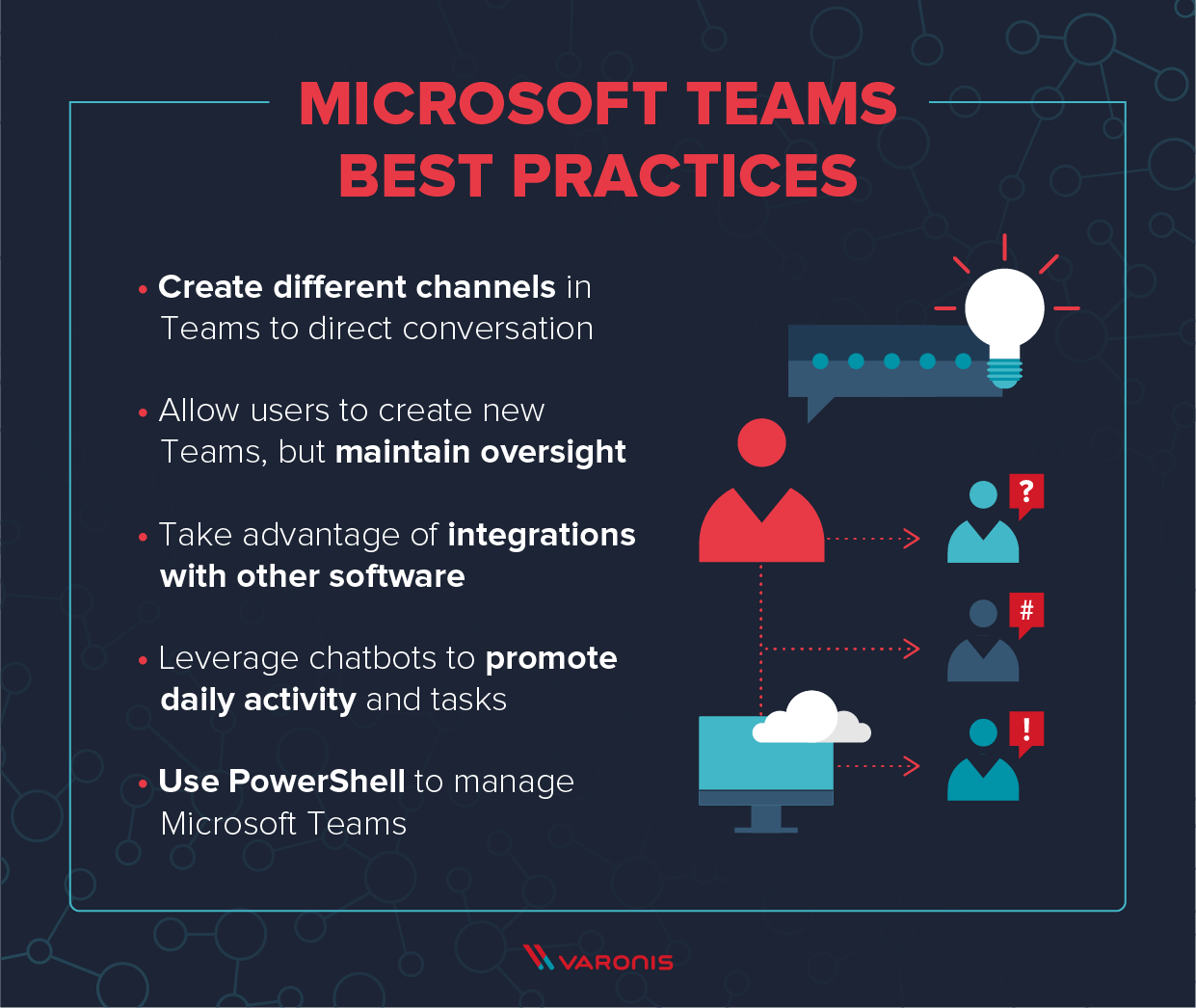
این بهترین ها را بررسی کنید شیوه های مدیریت تیم ها:
General
- کانالهای مختلفی را در تیم ها ایجاد کنید تا مکالمه را هدایت کنند
- به کاربران اجازه می دهد تیم های جدید ایجاد کنند ، اما از نظارتی و تمیز کردن پس از آنها
- استفاده کنید. نرم افزار موجود در پشته فن آوری خود
- برای ایجاد فعالیت های روزانه و وظایف ، از چابک های با قدرت استفاده کنید.
- از PowerShell برای مدیریت تیم ها استفاده کنید.
اشتراک گذاری پرونده و امنیت
- نیاز به تأیید اعتبار چند عاملی
- Teams and Office 365
- طبقه بندی داده های حساس و استفاده از Varonis و Microsoft AIP برای محافظت بیشتر
- جلوگیری از بارگیری پرونده در دستگاه های کنترل نشده
- اشتراک گذاری خارجی حسابرسی [19659078] تیم های مایکروسافت در مقابل اسلک

تیم ها بزرگترین رقابت مستقیم سایر سکوی مهم ارتباطات و همکاری ، Slack است. آنها در عملکردهای اساسی بسیار مشابه هستند. Slack نسخه رایگان دارد که به کاربران امکان می دهد سایت های خود را بدون هیچ هزینه ای ، اما با کارکرد محدود ایجاد کنند.
من از هر دو استفاده کرده ام ، و هر دو به خوبی کار می کنند. در نهایت ، من فکر می کنم تصمیم به کدام سکوی شما ترجیح می یابد – Office 365 یا نه. اگر در Office 365 سرمایه گذاری کنید ، احتمالاً از Slack استفاده نخواهید کرد. اگر شما یک فروشگاه کامل مایکروسافت نیستید ، ممکن است گزینه های دیگری را بررسی کنید.
در اینجا نکات برجسته دیگری برای شما در نظر گرفته شده است:
- Slack: به سرعت بین تیم های مختلف یا سرورهای مختلف جابجا شوید
- تیم: باید وارد شوید قبل از اینکه به تیم دیگری وارد شوید ، و باید از حساب دیگری استفاده کنید
- Slack: هرکسی می تواند با یک حساب کاربری رایگان به هر کانال Slack بپیوندد
- تیم ها: دسترسی مهمان از نوامبر 2019 ویژگی جدیدی است. خواهید دید که چگونه کار می کند
- Slack: بیش از 800 برنامه شخص ثالث یکپارچه شده
- تیم: حدود 180 برنامه یکپارچه ، اما ادغام کامل با Office 365
در حالی که Slack و تیم ها دو بازیکن بزرگ هستند ، بسیاری از آنها وجود دارد. جایگزین، گزینه ها. بیشتر آنها بازیکنان طاقچه هستند که یک فاصله خاص را در خود جای می دهند. بسته به مورد استفاده شما ، شما ممکن است بخواهید این موارد را بیشتر بررسی کنید.
سؤالات متداول تیم مایکروسافت
سؤال: کدام یک از برنامه های Microsoft Office تیم را شامل می شود؟
A: E1، E3، E5، حق بیمه کسب و کار، ملزومات کسب و کار، همه برنامه های آموزش و پرورش ، تمام برنامه های دولت ، همه برنامه های غیر انتفاعی
س: آیا تیم ها خارج از سازمان من فعالیت می کنند؟
پاسخ: بله ، و نه. مایکروسافت به تازگی دسترسی مهمان برای تیم ها را منتشر کرده است ، بنابراین از نظر فنی ، شما می توانید افراد را در خارج از سازمان خود دعوت کنید تا در کانال های خود گپ بزنند. با این حال ، هنوز خیلی زود است که بگوییم این عمل در عمل چگونه خواهد بود.
س: چگونه می توان تیم های مایکروسافت را به طور خودکار شروع کرد؟
پاسخ: در فهرست تنظیمات ، "برنامه خودکار شروع" را بردارید.
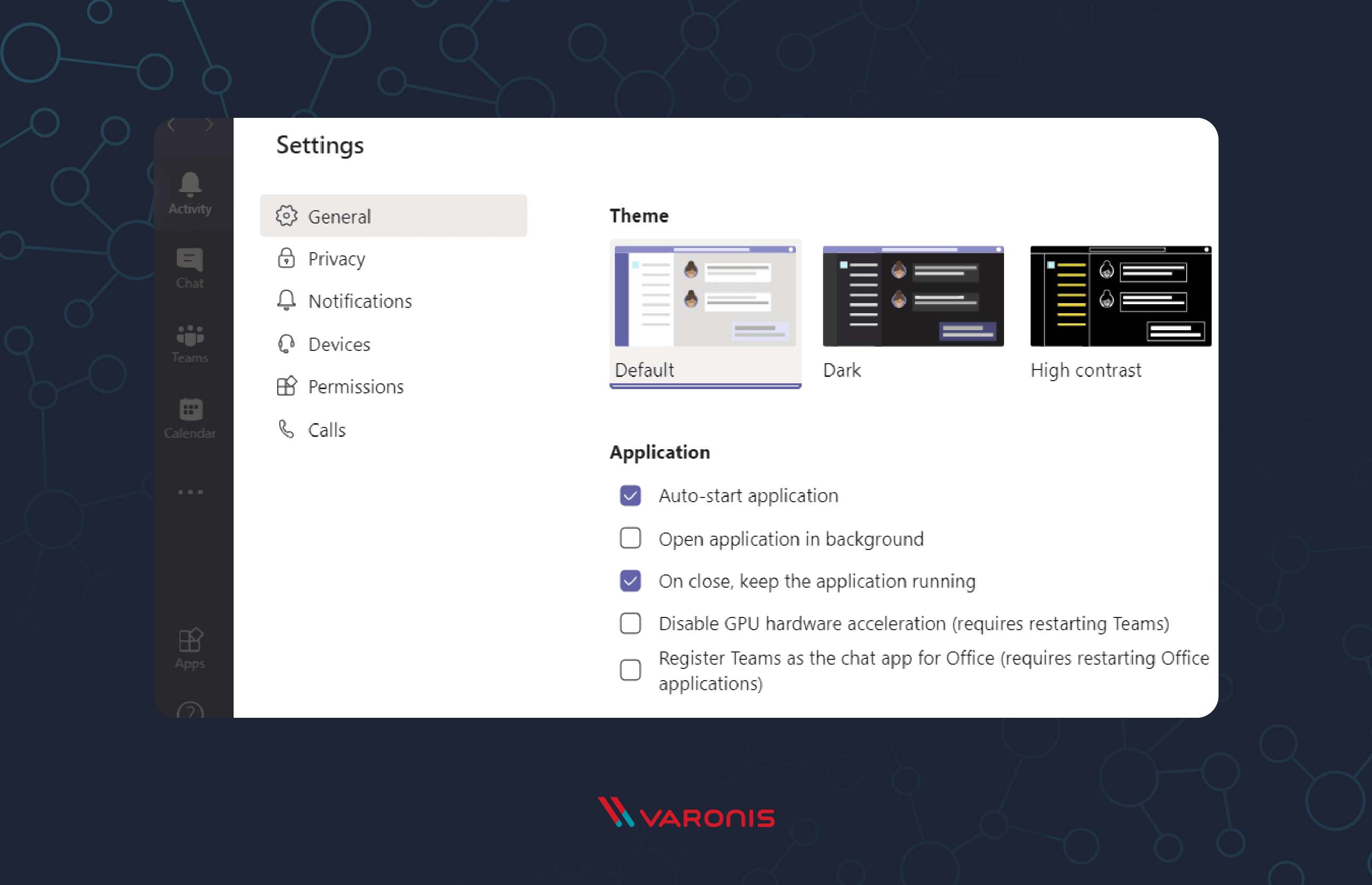
س: چگونه می توان: حذف تیم های مایکروسافت
A: برنامه ها را اضافه یا حذف کنید ، تیم ها را انتخاب کنید و روی حذف
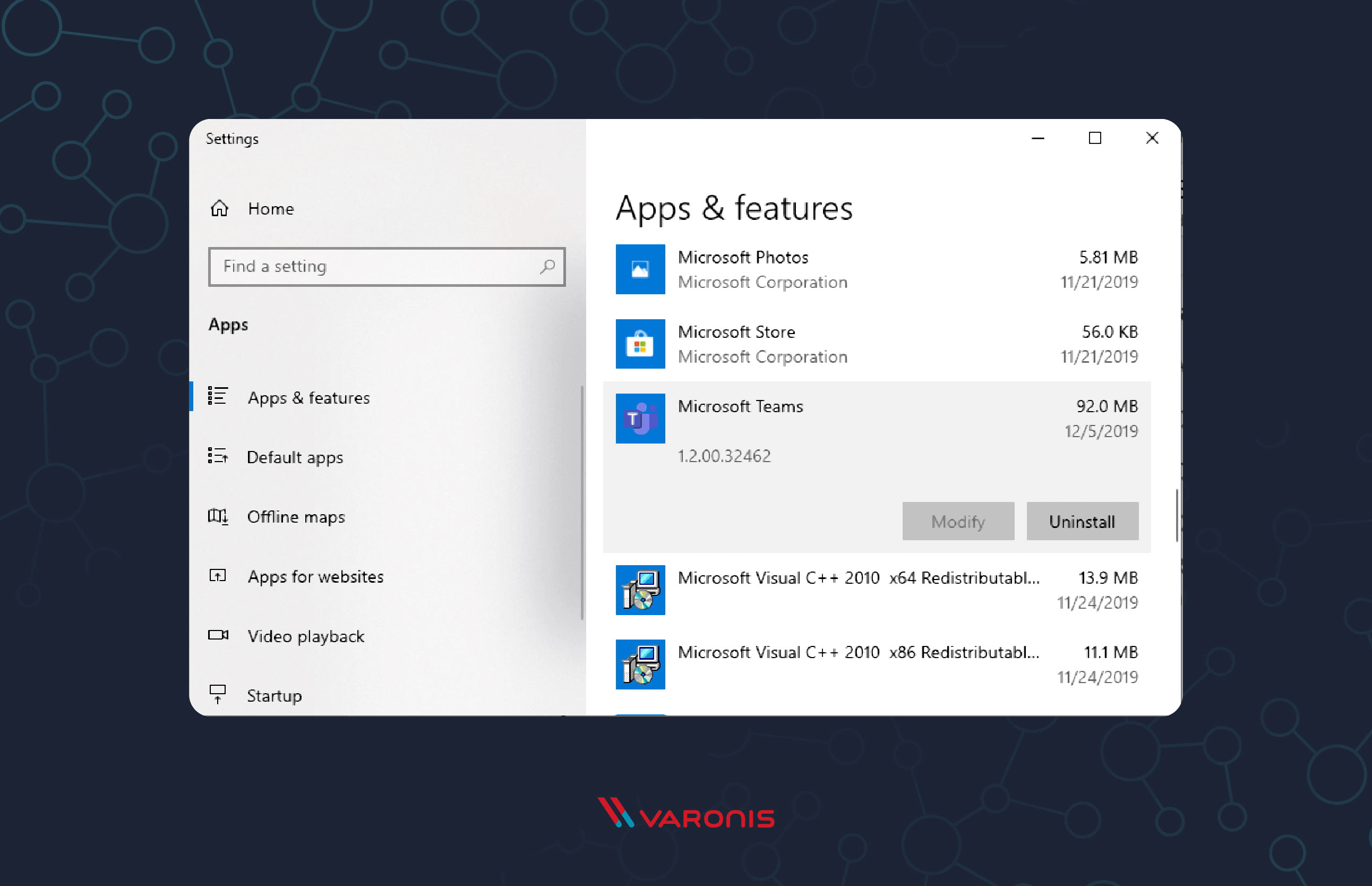
س: چگونه از جلسه تیم مایکروسافت استفاده می کنید؟
پاسخ: شما می توانید یک جلسه خصوصی را شروع کنید یا یک جلسه تیم را از زبانه تقویم در تیم ها برنامه ریزی کنید. این عملکرد جایگزین همان است که از Skype for Business. اسکایپ برای تجارت در سال 2021 به پایان می رسد زیرا عملکرد آن به تیم ها منتقل می شود.
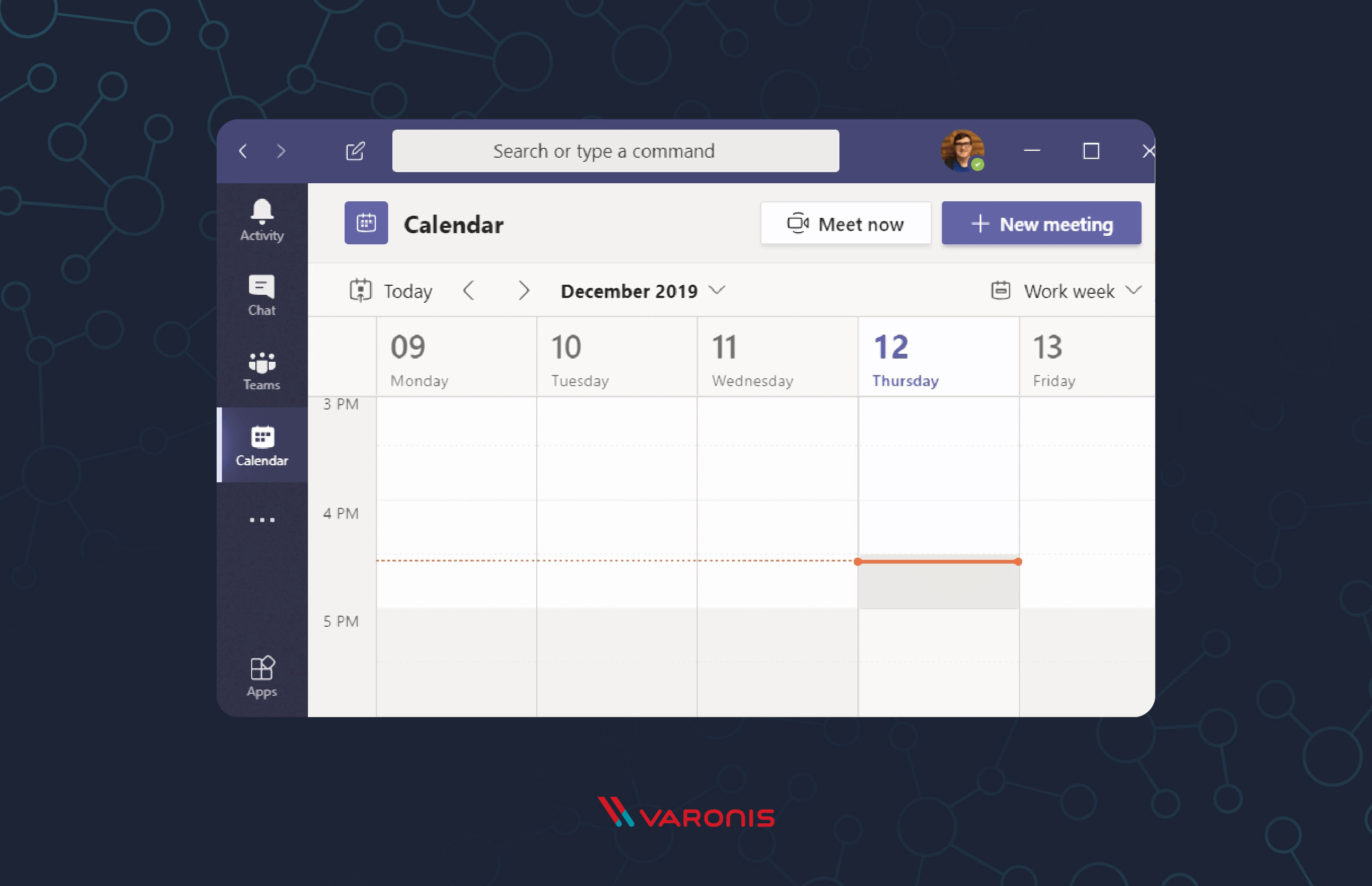
به نظر می رسد تیم ها علاوه بر این جامداتی هستند. نمونه کارها مایکروسافت. اعتراف می کنم که قبل از نصب نسخه های به روز شده Office 365 از ورد ، اکسل و پاورپوینت ، برخی از دلخوری ها در اشتراک گذاری و ذخیره فایل ها در OneDrive وجود داشتند. بروزرسانی بسیاری از این موارد را برطرف کرده است. به اشتراک گذاشتن اسناد و گپ زدن با هم تیمی های من بسیار آسان است ، و این تقریباً به آنچه من نیاز دارم.
اکنون ، من توصیه نمی کنم تیم های بدون وارونیس را اجرا کنید. نظارت ، طبقه بندی و شناسایی تهدیدات Varonis برای جلوگیری از نقض اطلاعات و ایمن نگه داشتن اطلاعات بسیار مهم است. اما فقط حرف خود را برای این حرف نزنید ، در مورد مشتری Varonis که در حال حاضر تیم ها و Office 365 را اجرا می کند ، چطور صحبت می کنید؟
"اگر ما Varonis را در جای خود نداشتیم ، حتی فکر OneDrive را هم نمی گرفتیم." شرکت هواپیمایی برتر ایالات متحده
و برای کسب اطلاعات بیشتر در مورد چگونگی تأمین امنیت تیم ها و دفتر 365 ، این دوره آموزشی رایگان ویدیویی ، 1-Hour Office 365 Sharing Security Audit را بررسی کنید. ارزش 1 CPE دارد!
